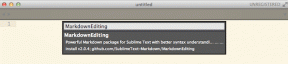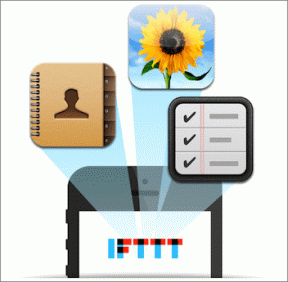როგორ შევცვალოთ ნაგულისხმევი ბრაუზერი Windows 11-ში
Miscellanea / / December 03, 2021
Windows 11-ზე განახლება აღადგენს ოპერაციული სისტემის ყველა პარამეტრს ნაგულისხმევად. ეს ნიშნავს, რომ Windows 11 გახსნის ბმულებს და HTML ფაილებს ნაგულისხმევი ბრაუზერის გამოყენებით - Microsoft Edge. თუმცა, თქვენ შეგიძლიათ აირჩიოთ სხვა ბრაუზერი, როგორც ნაგულისხმევი ბრაუზერი Windows 11-ზე.

საბედნიეროდ, Windows 11-ში ნაგულისხმევი ბრაუზერის შეცვლა მარტივია და საჭირო ცვლილებების განხორციელებას მხოლოდ რამდენიმე წუთი სჭირდება. ვთქვათ, გსურთ გახსნათ ყველა ჰიპერბმული და გახსენით კონკრეტული ფაილის ტიპები, როგორიცაა PDF ან HTML კონკრეტული ბრაუზერის გამოყენებით, შეგიძლიათ ამის გაკეთება. წაიკითხეთ იმის გასაგებად, თუ რა უნდა გააკეთოთ იმისათვის, რომ თქვენი საყვარელი ბრაუზერი გადააქციოთ ნაგულისხმევ აპლიკაციაში ვების დათვალიერებისთვის.
როგორ დააყენოთ ნაგულისხმევი ბრაუზერი ხელით
პირველ რიგში, თქვენ უნდა დააინსტალიროთ ბრაუზერი, რომელიც გსურთ დააყენოთ ნაგულისხმევად. თქვენ მხოლოდ უნდა შეცვალოთ პარამეტრები, თუ ბრაუზერი უკვე დაინსტალირებული გაქვთ. ეს დაგეხმარებათ აირჩიოთ კონკრეტული ბრაუზერი ფაილის ტიპებისთვის. ხელით მეთოდის არჩევა მუშაობს, თუ გსურთ გახსნათ ყველა ჰიპერბმული თქვენს მიერ არჩეულ ბრაუზერში და არ გსურთ შეწუხდეთ მასში კონკრეტული ფაილის ტიპების გახსნა.
Ნაბიჯი 1: გახსენით პარამეტრების მენიუ Start მენიუს გახსნით, აკრიფეთ პარამეტრები საძიებო ველში და დააჭირეთ Enter გასახსნელად.

ნაბიჯი 2: პარამეტრების აპლიკაციის გახსნის შემდეგ აირჩიეთ აპების განყოფილება და დააწკაპუნეთ ნაგულისხმევ აპებზე.

ნაბიჯი 3: მოძებნეთ ბრაუზერი და დააწკაპუნეთ მასზე. Windows გადაგიყვანთ მენიუში, სადაც ჩამოთვლილია ფაილის ყველა გაფართოება, რომელიც შეგიძლიათ გამოიყენოთ ნაგულისხმევი ბრაუზერით გასახსნელად.

ნაბიჯი 4: აირჩიეთ თითოეული ფაილის გაფართოება, რომელიც ჩვეულებრივ იხსნება Edge-ით და დააყენეთ ისინი თქვენს უპირატეს ბრაუზერში. ეს უზრუნველყოფს, რომ ვებ-თან დაკავშირებული ყველა გაფართოება გაიხსნება ახალი ბრაუზერით.

დარწმუნდით, რომ დააყენეთ თქვენი ბრაუზერის უპირატესობა გაფართოებებისთვის, როგორიცაა HTML, HTM, HTTP და HTTPS. როგორც კი შეცვლით მათ ნაგულისხმევს, Windows 11 გახსნის ყველა ბმულს დოკუმენტებიდან და აპებიდან თქვენს მიერ არჩეული ბრაუზერის გამოყენებით. ეს მოიცავს HTML ფაილებს, რომლებიც შეინახეთ თქვენს კომპიუტერში.

გარდა ამისა, ზოგიერთი ბრაუზერი მხარს უჭერს შერჩეული ფაილის ტიპების გახსნას. დამწყებთათვის, Microsoft Edge-ს აქვს ჩაშენებული PDF წამკითხველი. თუ არ ხართ დარწმუნებული, რომ თქვენს სასურველ ბრაუზერს შეუძლია PDF-ების გახსნა, დატოვეთ გაფართოება ხელუხლებლად. ეს ნიშნავს, რომ Edge ბრაუზერი გახსნის ყველა PDF დოკუმენტს ნაგულისხმევად და ასევე საშუალებას მოგცემთ დაარედაქტიროთ ისინი.
გაითვალისწინეთ, რომ ეს არ დააყენებს ახალ ბრაუზერს, როგორც ნაგულისხმევ ბრაუზერს ყველა განყოფილებისთვის. სამწუხაროდ, Microsoft-მა დაბლოკა ვიჯეტების განყოფილება და დააყენა იქ ნაპოვნი ბმულები, რომ ყოველთვის გახსნილიყო Edge-ში.
ასევე სახელმძღვანელო ტექ
როგორ დავაყენოთ ნაგულისხმევი ბრაუზერი ავტომატურად
თუ გირჩევნიათ არ შეცვალოთ თითოეული გაფართოება, თქვენ ასევე შეგიძლიათ შეცვალოთ ნაგულისხმევი პარამეტრები ჩაშენებული ფუნქციის გამოყენებით, რომელიც გააჩნია ყველაზე თანამედროვე ბრაუზერებს. ეს ასევე ნიშნავს, რომ თქვენ ავტომატურად გახსნით ბმულებს და ბრაუზერისთვის შესაფერისი ფაილების ტიპებს.
თუ იყენებთ Chrome-ს, მაგალითად, ეს არის ნაბიჯები, რომლებიც უნდა მიჰყვეთ:
Ნაბიჯი 1: გახსენით Google Chrome და დააჭირეთ მენიუს (სამი ვერტიკალური წერტილი) ეკრანის ზედა მარჯვენა კუთხეში.
ნაბიჯი 2: დააჭირეთ პარამეტრებს.

ნაბიჯი 3: აირჩიეთ ნაგულისხმევი ბრაუზერი ეკრანის მარჯვენა სიიდან.
ნაბიჯი 4: დააჭირე ნაგულისხმევი ღილაკს ნაგულისხმევი ბრაუზერის განყოფილებიდან.

ეს შეცვლის ფაილის გაფართოების ყველა ნაგულისხმევ პარამეტრს ისე, რომ ისინი გაიხსნება Google Chrome-ის გამოყენებით Microsoft Edge-ის ნაცვლად.
ბრაუზერის ნაგულისხმევად დაყენების პროცესი საკმაოდ მსგავსია Edge-სა და Firefox-ზე. ან გააგრძელებთ მოთხოვნას ნაგულისხმევად დაყენების შესახებ, ან თქვენ უნდა აირჩიოთ კონკრეტული ბრაუზერი ნაგულისხმევად ბრაუზერის პარამეტრებიდან.
ასევე სახელმძღვანელო ტექ
ყველა პარამეტრი არ შეიძლება შეიცვალოს
თუ დაიცავთ ზემოთ მოცემულ მეთოდებს, თქვენ შეცვლით პარამეტრებს ისე, რომ ყოველ ჯერზე, როდესაც გახსნით ბმულს ან დესკტოპის მალსახმობს ვებსაიტზე, კომპიუტერი გამოიყენებს თქვენს სასურველ ბრაუზერს. თუმცა, ზოგიერთი პარამეტრის შეცვლა შეუძლებელია, კერძოდ, ვიჯეტებისა და ახალი ამბების სექციებისთვის.
Microsoft-მა დააყენა ისინი, რომ ყოველთვის გახსნას ბმულები Edge ბრაუზერის გამოყენებით. ჩვენ არ ვიცით, მისცემს თუ არა Microsoft ოდესმე უფლებას მესამე მხარის ბრაუზერებს შეცვალონ ეს პარამეტრები მომავალში.
ამის თქმით, Microsoft Windows მხარს უჭერს ყველა პოპულარულ ვებ ბრაუზერს, მათ შორის Google Chrome, Mozilla Firefox, Opera და Brave. აიღეთ კონტროლი ინტერნეტით დათვალიერების გამოცდილებაზე ზემოთ მოცემული ნაბიჯების მიყოლებით.